Windows 10 est sorti et les plaintes sontcommence à arriver. La nouvelle version est bien reçue et de nombreux utilisateurs sont impatients de mettre à niveau et les serveurs d’activation de Microsoft ressentent l’impact de tant de mises à niveau. Une fois que les utilisateurs braveront le processus de mise à niveau, ils seront toujours confrontés à des problèmes, même mineurs. Un problème auquel certains utilisateurs sont confrontés est le texte flou affiché dans plusieurs applications ou dans une poignée d'entre elles. Si vous pensez que cela a quelque chose à voir avec la version de l'application que vous utilisez, réfléchissez à nouveau. C’est en fait Windows 10 qui essaie de rendre les choses plus belles pour vous sur votre écran. Il va sans dire que ce n’est pas un très bon travail, mais voici comment vous pouvez le réparer.
Voici à quoi ressemble le problème lui-même;

Correction du texte flou dans une seule application
Toutes les applications peuvent ne pas afficher du texte flou dansDans ce cas, vous pouvez apporter une petite modification pour résoudre le problème individuellement. Cliquez avec le bouton droit de la souris sur l’icône de l’application problématique et sélectionnez Propriétés. Accédez à l'onglet Compatibilité et sous la section Paramètres, cochez la case "Désactiver la mise à l'échelle de l'affichage avec des paramètres PPP élevés". Cliquez sur Appliquer et cela devrait résoudre le problème.
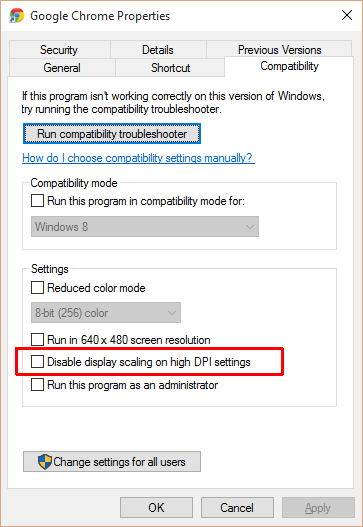
Correction du texte flou compatible avec toutes les applications
Ouvrez l'application Paramètres et accédez au groupe Système.des paramètres. Dans l'onglet Affichage, un curseur vous permet de modifier la taille du texte, des applications et d'autres éléments afin qu'ils soient plus lisibles à l'écran. Le pari le plus sûr est de le mettre à zéro, c'est-à-dire 100%. Cependant, si vous utilisez un moniteur haute résolution, le texte risque d’être très petit. Essayez donc de jouer avec ce curseur jusqu’à ce que vous trouviez ce qui fonctionne le mieux.
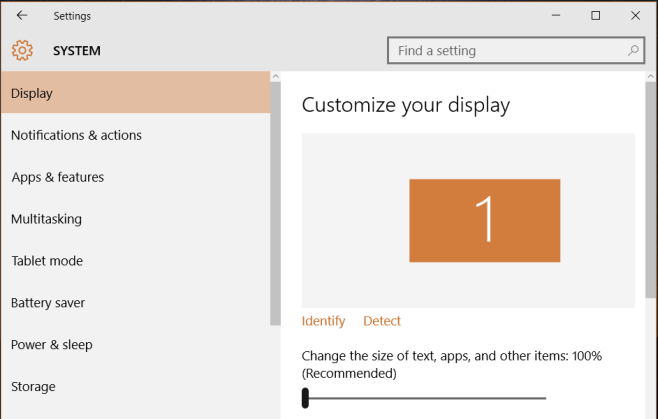
Après chaque modification apportée à cette valeur, vous devrez vous déconnecter et vous reconnecter. Inutile de dire qu'un peu d'essais et d'erreurs sera impliqué jusqu'à ce que vous obteniez les résultats escomptés.













commentaires